Windows에서 Monitor Mode 쓰기
Feb 14, 2017
개요
windows에서 wireshark로 IEEE 802.11 패킷을 잡는 것을 목표로 글을 쓴다.
글 따라하려면 필요한 것.
- monitor mode를 지원하는 무선 어댑터
- npcap
- wireshark
1. monitor mode를 지원하는 무선 어댑터

나는 iptime N150UA로 했다.
2. npcap
https://nmap.org/npcap/ 에서 받을 수 있다.

설치할 때 맨밑 옵션을 3개 체크한다.
3. wireshark
https://www.wireshark.org/download.html 에서 받을 수 있다.
- monitor mode 지원 확인하는 방법
netsh wlan show wirelesscapabilities
위 명령어를 쳐보고
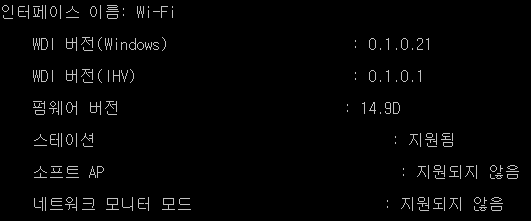
이렇게 "네트워크 모니터 모드"가 "지원되지 않음"으로 뜨면 포기하자. 되게 해주는 드라이버를 찾등가
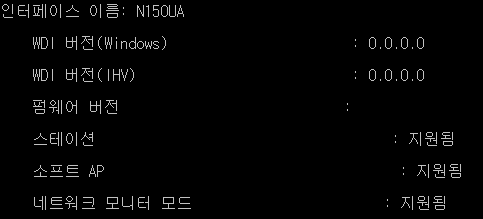
되는 어댑터는 이렇게 뜸
- monitor mode 전환하기
npcap을 깔았다면 WlanHelper 프로그램을 사용할 수 있다.
인터페이스 이름이 N150UA라고 가정하겠다.
WlanHelper N150UA mode
인터페이스의 mode를 확인
> WlanHelper N150UA mode
managed
보통 managed로 돼있다.
WlanHelper N150UA mode monitor
인터페이스의 mode를 monitor mode로 변경
> WlanHelper N150UA mode monitor
Success
Success가 뜨면 monitor mode로 바뀐 것이다.
wireshark에서 IEEE 802.11 패킷 캡쳐
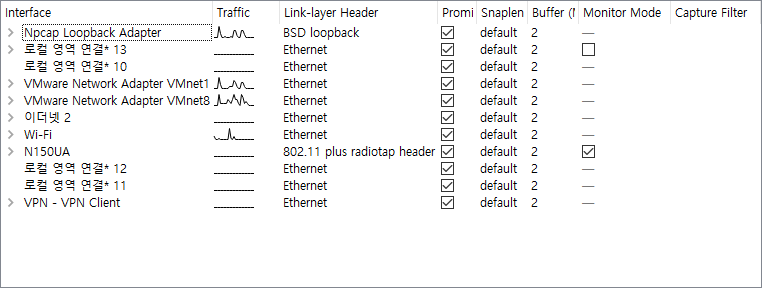
이제 wireshark에서 패킷을 잡고 싶다면 Capture Interfaces에서 캡쳐할 인터페이스의 Monitor Mode에 체크를 해주고 캡쳐를 시작하면 된다.
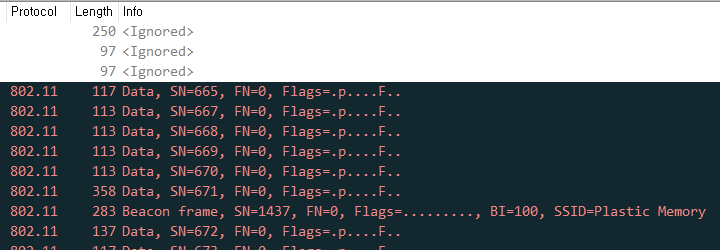
잘 잡힌다.